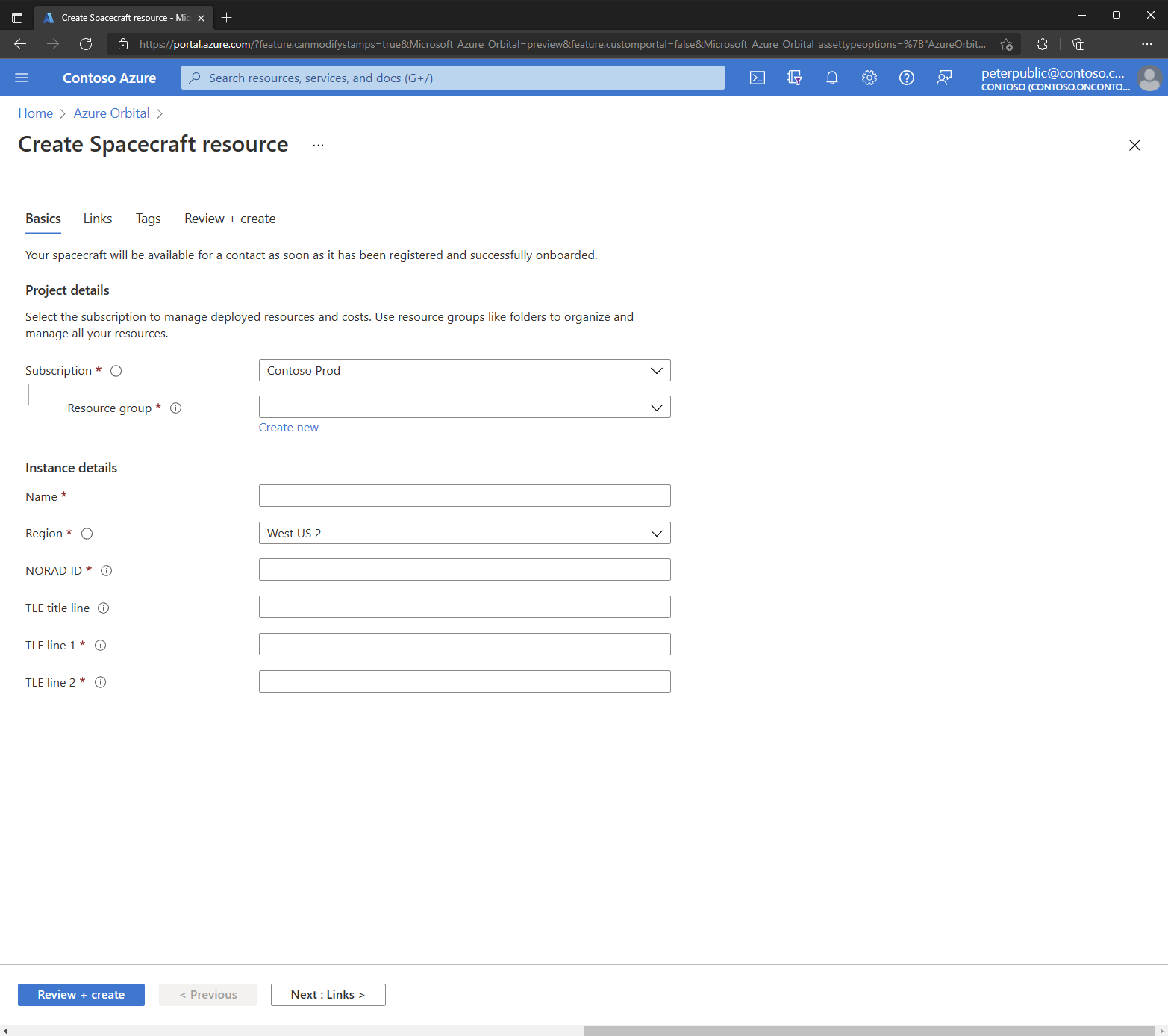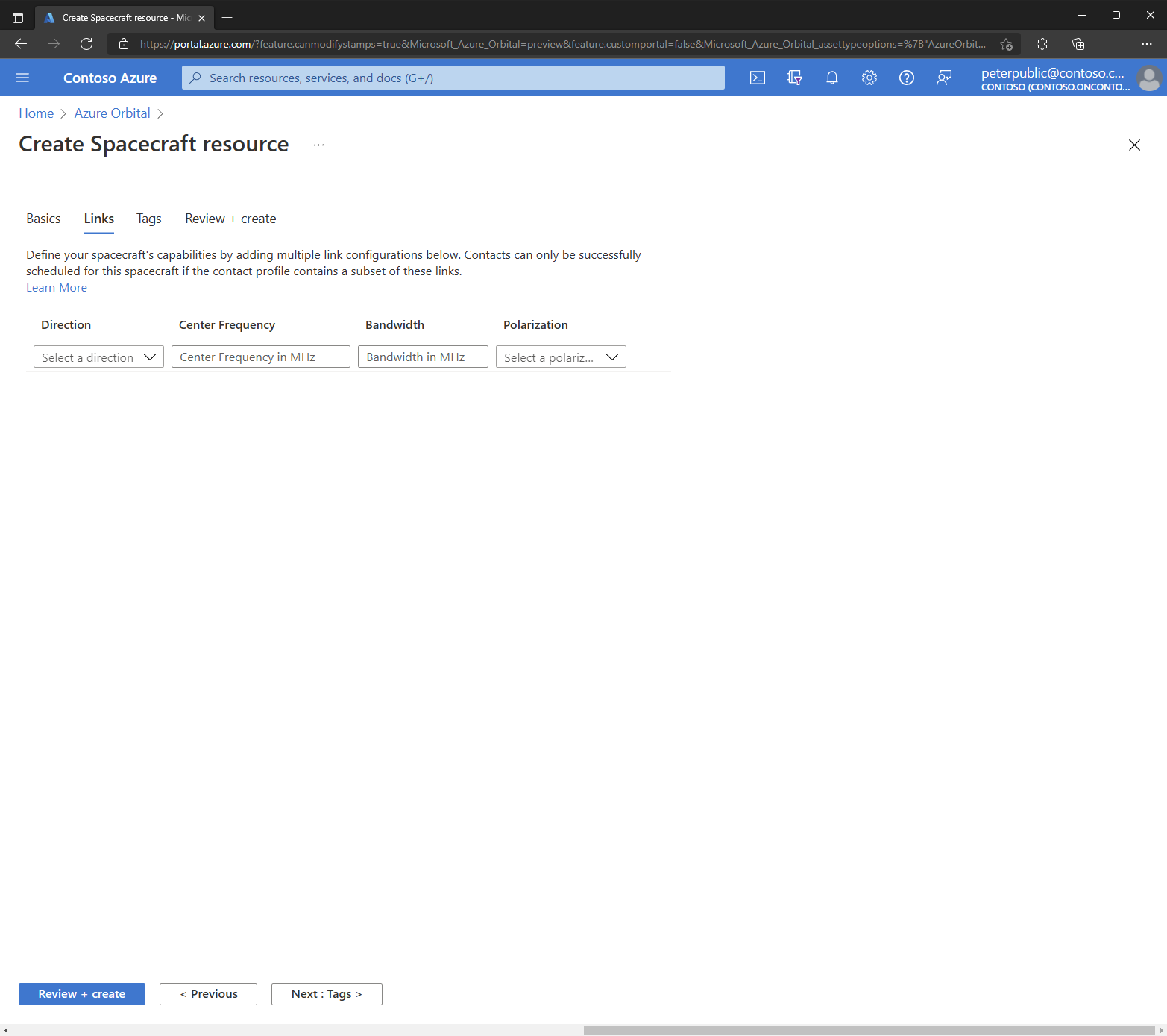Créer et autoriser une ressource spatiale
Pour pouvoir contacter un satellite, celui-ci doit être enregistré et autorisé en tant que ressource de vaisseau spatial auprès de la station terrienne Azure Orbital.
Prérequis
- Compte Azure avec un abonnement actif. Créez un compte gratuitement.
- Autorisations de contributeur au niveau de l’abonnement.
- Un Plan de support De base ou supérieur pour soumettre une demande d’autorisation de vaisseau spatial.
- Vaisseau spatial privé : licence spatiale active et licences de station terrienne appropriées.
- Contrat actif avec le ou les réseaux partenaires que vous souhaitez intégrer à la station terrienne Azure Orbital.
Créer une ressource de vaisseau spatial
Créez une ressource de vaisseau spatial en tant que représentation de votre satellite dans Azure.
Méthode du portail Azure
Connectez-vous au portail Azure.
Dans la zone de recherche du portail Azure, entrez Vaisseaux spatiaux. Sélectionnez Vaisseaux spatiaux dans les résultats de la recherche.
Dans la page vaisseaux spatiaux, cliquez sur Créer.
Dans Créer une ressource de vaisseau spatial, entrez ou sélectionnez les informations suivantes sous l’onglet Informations de base :
Champ Valeur Abonnement Sélectionnez votre abonnement Groupe de ressources Sélectionner votre groupe de ressources Nom Entrez le nom du vaisseau spatial. Région Entrez la région, par exemple USA Ouest 2 ID NORAD Entrez l’ID NORAD. TLE ligne de titre Entrez la ligne de titre TLE. TLE ligne 1 Entrez la ligne TLE 1. TLE ligne 2 Entrez la ligne TLE 2. Notes
TLE signifie Two-Line Element (élément à deux lignes). Veillez à mettre à jour cette valeur TLE avant de planifier un contact. Un TLE datant de plus de deux semaines peut entraîner un échec de liaison descendante.
Remarque
Les ressources de vaisseau spatial peuvent être créées dans n’importe quelle région Azure avec une station terrienne Microsoft et planifier des contacts sur n’importe quelle station terrienne. Les régions Azure actuellement éligibles sont USA Ouest 2, Suède centrale, Asie du Sud-Est, Brésil Sud et Afrique du Sud Nord.
Cliquez sur l’onglet Liens, ou cliquez sur le bouton Suivant : Liens en bas de la page.
Dans la page Liens, entrez ou sélectionnez ces informations :
Champ Valeur Sens Sélectionnez Liaison montante ou Liaison descendante Fréquence centrale Entrez la fréquence centrale en MHz Bande passante Entrez la bande passante en MHz Polarisation Sélectionnez Circulaire droite, Circulaire gauche ou Verticale linéaire. Cliquez sur l’onglet Vérifier + créer, ou cliquez sur le bouton Vérifier + créer.
Cliquez sur Créer.
Méthode d’API
Utilisez le groupe d’opérations REST des vaisseaux spatiaux pour créer une ressource spatiale dans l’API Azure Orbital Ground Station.
Demander l’autorisation de la nouvelle ressource de vaisseau spatial
Soumettez une demande d’autorisation de vaisseau spatial pour planifier des contacts avec votre nouvelle ressource de vaisseau spatial sur les sites de station terrienne applicables.
Remarque
Le vaisseau spatial privé doit disposer d’une licence de vaisseau spatiale active et être ajoutée à toutes les licences de station terrienne pertinentes avant de pouvoir soumettre une demande d’autorisation. Microsoft et les réseaux partenaires peuvent fournir les informations techniques nécessaires à l’exécution des processus ITU et de réglementation fédérale, selon les besoins. En savoir plus sur le lancement de licences de station terrienne.
Remarque
Les vaisseau spatial public sont automatiquement autorisés lors de la création et ne nécessitent pas de demande d’autorisation. Le service Azure Orbital Ground Station prend en charge plusieurs satellites publics, notamment Aqua, Suomi NPP, JPSS-1/NOAA-20 et Terra. Reportez-vous au Tutoriel : liaison descendante des données des satellites publics pour vérifier les valeurs de la ressource du vaisseau spatiale.
Remarque
Un Plan de support De base ou supérieur est requis pour soumettre une demande d’autorisation de vaisseau spatial.
- Connectez-vous au portail Azure.
- Accédez à la page de vue d’ensemble de la ressource spatiale nouvellement créée.
- Cliquez sur Nouvelle demande de support dans la section Support + résolution des problèmes du panneau de gauche.
- Dans la page Nouvelle demande de support, entrez ou sélectionnez les informations suivantes sous l’onglet Informations de base :
| Champ | Valeur |
|---|---|
| Résumé | Demande d’autorisation pour [Nom du vaisseau spatial] |
| Type de problème | Sélectionnez Technique |
| Abonnement | Sélectionnez l’abonnement dans lequel la ressource de vaisseau spatial a été créée |
| Service | Sélectionnez Mes services |
| Type de service | Recherchez et sélectionnez Azure Orbital |
| Type de problème | Sélectionnez Gestion et installation de vaisseau spatial |
| Sous-type de problème | Sélectionnez Inscription de vaisseau spatial |
- Cliquez sur l’onglet Détails en haut de la page.
- Dans l’onglet Détails, entrez les informations suivantes dans la section détails du problème:
| Champ | Valeur |
|---|---|
| Quand le problème a-t-il commencé ? | Sélectionnez la date et l’heure actuelles. |
| Sélectionner des stations terriennes | Sélectionnez Microsoft ou les stations terrestres partenaires souhaitées pour lesquelles vous disposez d’une licence. Si vous ne voyez pas les stations terrestres partenaires appropriées, votre abonnement doit être approuvé pour accéder à ces sites par l’équipe Azure Orbital Ground Station. |
| Acceptez-vous et reconnaissez les conditions supplémentaires d’Azure Orbital ? | Passez en revue les termes du lien en pointant sur l’icône d’informations, puis sélectionnez Oui. |
| Description | Répertoriez la ou les bandes de fréquences de votre vaisseau spatial. |
| Chargement de fichiers | Chargez les documents de licence pertinents, le cas échéant. |
- Renseignez les sections Informations de diagnostic avancées et Méthode de support de l’onglet Détails.
- Cliquez sur l’onglet Vérifier + créer, ou cliquez sur le bouton Vérifier + créer.
- Cliquez sur Créer.
Une fois la demande d’autorisation spatiale envoyée, l’équipe Azure Orbital Ground Station examine la demande et autorise la ressource spatiale aux stations terrestres pertinentes en fonction des licences.
Confirmez que le vaisseau spatial est autorisé
- Dans la zone de recherche du portail Azure, entrez Spacecrafts (Vaisseaux spatiaux). Sélectionnez Spacecrafts (Vaisseaux spatiaux) dans les résultats de la recherche.
- Dans la page vaisseaux spatiaux, sélectionnez le vaisseau spatial nouvellement inscrit.
- Dans la page de présentation du nouveau vaisseau spatial, vérifiez que l’état de l’autorisation indique Autorisé.
Étapes suivantes
Commentaires
Bientôt disponible : Tout au long de 2024, nous allons supprimer progressivement GitHub Issues comme mécanisme de commentaires pour le contenu et le remplacer par un nouveau système de commentaires. Pour plus d’informations, consultez https://aka.ms/ContentUserFeedback.
Envoyer et afficher des commentaires pour